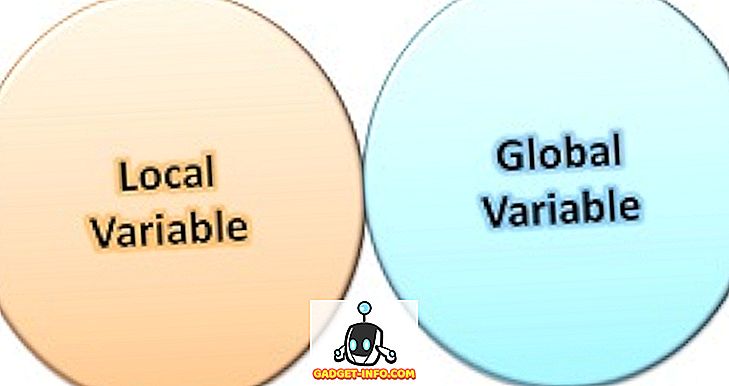मैक पता, या मीडिया एक्सेस कंट्रोल एड्रेस आपके विंडोज 10 पीसी में नेटवर्क कार्ड को सौंपा गया एक विशिष्ट पहचानकर्ता है। प्रत्येक हार्डवेयर डिवाइस के लिए मैक पता अद्वितीय है, क्योंकि यदि एक ही मैक पते वाले नेटवर्क में दो डिवाइस थे, तो उन्हें एक दूसरे के अलावा बताने का कोई तरीका नहीं होगा। जबकि नेटवर्क पर हर सिस्टम का IP पता आमतौर पर डायनेमिक रूप से असाइन किया जाता है, मैक एड्रेस तय होता है, और वही रहता है। वास्तव में, आपके नेटवर्क कार्ड के मैक पते को बदलने का कोई तरीका नहीं है। हालांकि, आप अपने ऑपरेटिंग सिस्टम को नेटवर्क पर एक अलग मैक पते को प्रसारित करने के लिए मूर्ख बना सकते हैं, इसे प्रभावी रूप से बदल सकते हैं। तो, यहाँ विंडोज 10 उपकरणों पर मैक पते को बदलने का तरीका बताया गया है :
विंडोज 10 में अपना मैक एड्रेस ढूंढें
अपना विंडोज़ 10 मैक पता बदलने से पहले, आपको पहले यह पता लगाना चाहिए कि आपका वास्तविक मैक पता क्या है। यह उपयोगी है, यदि आप गलती करते हैं, और अंत में डिफ़ॉल्ट मान के लिए अपने मैक पते को पुनर्स्थापित करने के लिए। अपने विंडोज 10 पीसी के मैक पते का पता लगाने के लिए बस नीचे दिए गए चरणों का पालन करें:
- " कमांड प्रॉम्प्ट " लॉन्च करें। आप इसे " विंडोज + आर " दबाकर, "सीएमडी" टाइप करके और एंटर दबाकर कर सकते हैं।

- कमांड प्रॉम्प्ट विंडो में, "ipconfig / all" टाइप करें।
- आप अपने विंडोज पीसी पर स्थापित विभिन्न नेटवर्क इंटरफेस के बारे में काफी जानकारी देखेंगे। नीचे स्क्रॉल करें, जब तक कि आप " मीडिया डिस्कनेक्टेड " नहीं कहते। मेरे मामले में, यह " वायरलेस लैन एडाप्टर वाईफाई " है। " भौतिक पता " के आगे का मान आपका मैक पता है। इसे नोट कर लें।

विंडोज 10 में मैक एड्रेस बदलें
विंडोज 10 में मैक पते को बदलना अपेक्षाकृत आसान है। अपने विंडोज 10 पीसी के मैक पते को बदलने के लिए, बस नीचे दिए गए चरणों का पालन करें:
- " कंट्रोल सेंटर -> नेटवर्क और शेयरिंग सेंटर " पर जाएं।

- यहां, “ एडेप्टर सेटिंग्स ” पर क्लिक करें।

- एडॉप्टर पर राइट-क्लिक करने के लिए आपको मैक एड्रेस को बदलना होगा और “प्रॉपर्टीज” पर जाना होगा ।

- खुलने वाले गुण संवाद बॉक्स में, "कॉन्फ़िगर करें " पर क्लिक करें ।

- "उन्नत" टैब पर जाएं, और "नेटवर्क पते" पर क्लिक करें । "मान" के बगल में स्थित रेडियो बटन का चयन करें , और पाठ क्षेत्र में नया मैक पता दर्ज करें। एक बार करने के बाद, "ओके" पर क्लिक करें ।

Windows 10 डिवाइसेस पर आसानी से मैक एड्रेस बदलें
आप विंडोज 10 उपकरणों पर मैक पते को आसानी से बदलने के लिए इस पद्धति का उपयोग कर सकते हैं। यदि आप किसी नेटवर्क राउटर पर अवरुद्ध मैक पते के आसपास जाने की कोशिश कर रहे हैं, तो डिवाइस के मैक पते को बदलना मददगार हो सकता है। हालाँकि, यदि राउटर नेटवर्क तक पहुंच की अनुमति देने के लिए मैक पतों के श्वेतसूची का उपयोग कर रहा है, तो आपको यह सुनिश्चित करना होगा कि आप राउटर के लिए श्वेतसूची में मैक पते का उपयोग करें। दूसरी ओर, यदि राउटर मैक पतों की एक ब्लैकलिस्ट का उपयोग कर रहा है, तो आपको सिर्फ एक मैक अड्रेस का उपयोग करने की आवश्यकता है, जो उस ब्लैकलिस्ट पर नहीं है, जिसे करना अपेक्षाकृत आसान है।
तो, क्या आपने कभी अपने विंडोज 10 पीसी पर मैक पते को बदलना पड़ा है? तुमने ये कैसे किया? हमें नीचे टिप्पणी अनुभाग में बताएं, साथ ही विंडोज 10 में मैक पते को बदलने के लिए किसी भी अन्य तरीकों के साथ आप जान सकते हैं।